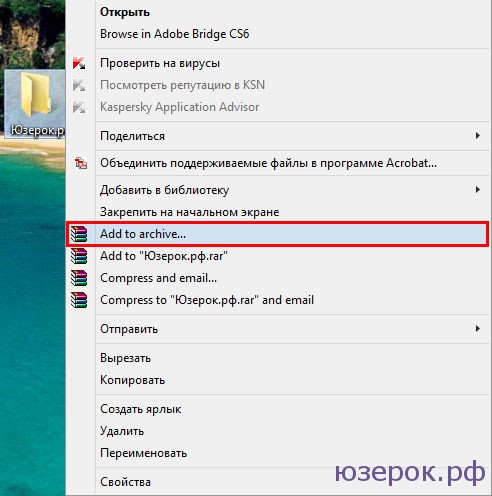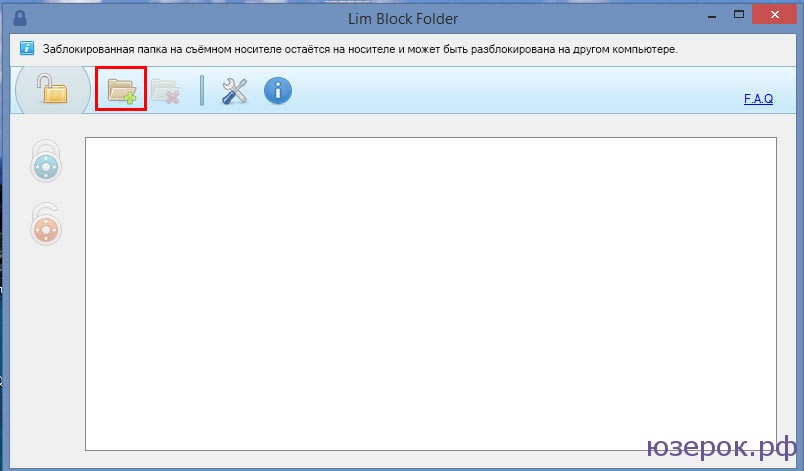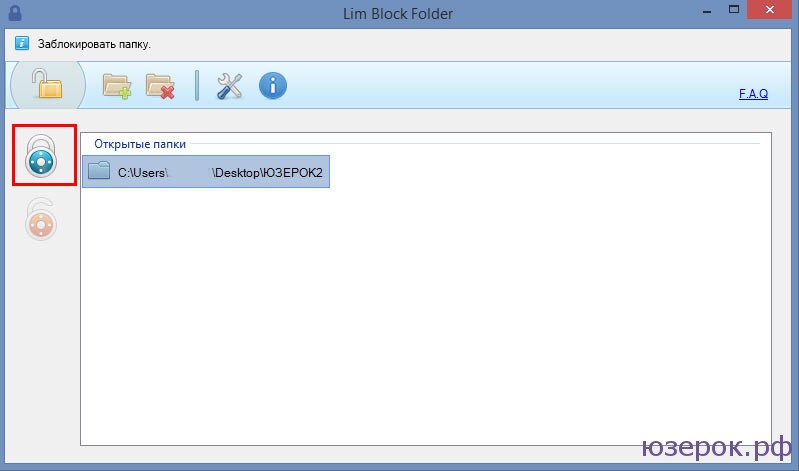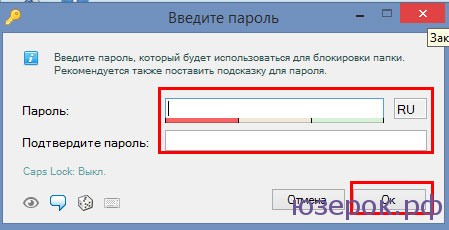Часто возникают ситуации, что по разным причинам нужно скрыть файлы и папки от чужих глаз. В этой статье мы вам расскажем как установить пароль на папку, чтобы без вашего участия никто не смог ее посмотреть. Давайте разберем несколько способов защиты личных и очень важных данных.
Архиватор WinRar
WinRar — очень полезная программа для архивации файлов. Если она у вас еще не установлена, то обязательно это исправьте! Для того, чтобы поставить пароль на папку с помощью WinRar вам нужно сделать следующее:
1. Выбираем папку, жмем по ней правой кнопкой мыши и в меню выбираем «Добавить в архив (Add to archive)».
2. В открывшемся окне «Имя и параметры архива» во вкладке «Общие» нажимаем на кнопку «Установить пароль». В открывшемся окне вводим пароль два раза и нажимаем Ок.
3. Снова нажимаем Ок и начнется создание архива с паролем. После этого папку без пароля можно удалить.
Когда вы попробуете открыть архив, то WinRar потребует пароль.
Программа Anvide Lock Folder
Еще одна программа для закрытия папки паролем — Anvide Lock Folder.
1. Запустите программу, нажмите на папку с плюсом вверху и выберите папку на которую нужно поставить пароль.
2. После выбора папки нажмите на изображение закрытого замка и в открывшемся окне пропишите пароль. Нажмите «Ок». Также можно написать подсказку к паролю, чтобы его случайно не забыть.
Обратите внимание, что теперь папки не видно. Она будет отображаться только когда вы запустите программу Anvide Lock Folder.
Для того, чтобы папку открыть, нажмите на нее, а затем на открытый замок. Далее нужно вписать пароль и нажать «Ок».
Password Protect USB
Следующая программа, предназначенная для того, чтобы поставить на папку пароль — это Password Protect USB.
1. Выбираем папку для которой нужен пароль, нажимаем по ней правой кнопкой мыши и выбираем «Lock with Password Protect USB».
2. В появившемся окне вводим два раза пароль и подсказку и нажимаем «Заблокировать папку (Lock Folder)».
После этого вы увидите сообщение об успешной установке пароля. Если вы посмотрите на папку, то увидите, что у нее иконка со знаком «Стоп».